Steam Terus Menukar Bahasa 5 Cara Untuk Memperbaikinya Dengan Pantas
- Steam boleh terus menukar bahasa jika anda memasang permainan cetak rompak.
- Menukar kata laluan anda sangat disyorkan jika anda melihat perubahan bahasa yang kerap di Steam.
- Melumpuhkan Steam Cloud Sync boleh membantu menyelesaikan masalah perubahan bahasa berterusan Steam.

X PASANG DENGAN KLIK FAIL MUAT TURUN Untuk menyelesaikan pelbagai masalah PC, kami mengesyorkan Retoro PC Repair Tool:
Perisian ini akan membaiki ralat komputer biasa, melindungi anda daripada kehilangan fail, perisian hasad, kegagalan perkakasan dan mengoptimumkan PC anda untuk prestasi maksimum. Betulkan isu PC dan keluarkan virus sekarang dalam 3 langkah mudah:
- Muat turun Alat Pembaikan PC Restor yang disertakan dengan Teknologi Dipatenkan (paten tersedia di sini ) .
- klik Mulakan Imbasan untuk mencari isu Windows yang boleh menyebabkan masalah PC.
- klik Baiki Semua untuk menyelesaikan isu yang menjejaskan keselamatan dan prestasi komputer anda
- Restor telah dimuat turun oleh 0 pembaca bulan ini.
Ramai pembaca kami melaporkan bahawa Steam sentiasa menukar bahasa walaupun mereka menetapkan bahasa lalai pilihan.
Kerana Steam menyokong pelbagai bahasa, mengetahui bagaimana untuk menukar bahasa pada Steam membolehkan anda memilih pilihan anda.
Mengapa Steam menukar bahasa setiap kali?
Punca biasa perubahan bahasa yang berterusan ialah membuka berbilang halaman komuniti Steam dan menyegarkannya dalam pelayar Steam. Sesetengah pembaca kami mengatakan itu yang menyebabkan isu ini.
Walau bagaimanapun, faktor lain boleh menyebabkan Steam terus menukar bahasa dengan kerap. Beberapa adalah:
- Apl lapuk – Jika apl Steam anda sudah lapuk, ia akan kekurangan kemas kini dan tampung yang diperlukan untuk prestasi optimum. Ia tidak biasa untuk Apl wap akan tersekat semasa memuat turun kemas kini .
- Akaun anda telah digodam atau disusupi – Akaun Steam boleh menukar tetapan bahasa berdasarkan kawasan akaun dilog masuk. Oleh itu, Steam menukar bahasa dengan kerap boleh bermakna akaun anda telah digodam.
- Permainan cetak rompak di Steam – Ramai pengguna mengadu bahawa mereka menghadapi masalah dengan Steam menukar bahasa mereka selepas memasang permainan cetak rompak. Mereka boleh datang dalam bahasa yang berbeza dan mempengaruhi bahasa permainan lain yang diperakui di Steam.
Walau bagaimanapun, isu Steam yang kerap menukar bahasa anda tidak boleh disematkan pada sebab tertentu kerana ia rawak tetapi menjengkelkan. Walau bagaimanapun, terdapat beberapa pembetulan yang telah kami sediakan untuk membantu anda dengannya.
Bagaimanakah saya boleh membetulkan Steam jika ia terus menukar bahasa?
Sebelum anda mencuba sebarang langkah penyelesaian masalah, ikuti langkah yang disenaraikan di sini:
- Pastikan anda menyambung ke sambungan rangkaian yang stabil.
- Log keluar dari akaun Steam anda dan log masuk untuk melihat sama ada bahasa berubah.
- Tutup dan lancarkan semula klien Steam.
Jika anda tidak dapat menyelesaikan isu tersebut, gunakan penyelesaian berikut untuk menyelesaikannya.
label penghantaran fedex telah dibuat
1. Kemas kini klien Steam
- Klik kiri pada Mulakan butang, cari Stim , dan lancarkan apl.
- Klik pada Menu Stim dan pilih Semak kemas kini pelanggan Steam pilihan.

- Klik pada Kemas kini . Jika terdapat kemas kini tersedia untuk apl anda, Steam akan memasang kemas kini secara automatik.
Petua pakar:
DITAJA
Sesetengah isu PC sukar ditangani, terutamanya apabila melibatkan repositori yang rosak atau kehilangan fail Windows. Jika anda menghadapi masalah membetulkan ralat, sistem anda mungkin rosak sebahagiannya.
Kami mengesyorkan memasang Retoro, alat yang akan mengimbas mesin anda dan mengenal pasti kerosakannya.
Tekan di sini untuk memuat turun dan mula membaiki.
Mengemas kini klien Steam akan membetulkan isu berkaitan pepijat yang boleh menyebabkannya tidak berfungsi. Jika anda Muat naik wap tersekat , baca panduan kami untuk membetulkannya.
2. Tukar kata laluan akaun Steam anda
- Klik pada Mulakan butang, cari wap, dan bukanya.
- Klik pada Menu wap butang dan pilih tetapan.

- Pergi ke Akaun dan klik pada Tukar kata laluan butang pada anak tetingkap kanan skrin.

- Masukkan anda kata laluan semasa dan klik Seterusnya.
- Semak mel anda untuk E-mel Sokongan Steam , salin Kod 5 aksara daripada e-mel, kemudian masukkannya dalam kotak pengesahan bersama kata laluan baharu yang anda inginkan.

- Klik Seterusnya untuk melengkapkan proses, kemudian SELESAI pada halaman seterusnya.
- Mulakan semula klien Steam.
Menukar kata laluan akaun Steam anda akan menyahaktifkan akaun anda daripada peranti lain, menghalang orang lain daripada menukar bahasa anda. Baca bagaimana untuk membaiki Steam jika anda tidak dapat menjalankannya pada Windows.
Baca lebih lanjut mengenai topik ini- Latar Belakang Stim Terbaik 2022: Tingkatkan Profil Anda
- Permainan Stim Tertinggal atau Berjalan Lambat: 5 Cara Pantas untuk Membetulkannya
- Kemas Kini Steam Terperangkap atau Tidak Muat Turun: 5 Cara untuk Membetulkannya
- Cara Menjalankan Permainan Steam dalam Mod Keserasian [Persediaan Pantas]
3. Lumpuhkan ciri penyegerakan awan Steam
- klik Mulakan , carian untuk wap, dan lancarkan aplikasinya.
- Klik Steam di bahagian atas skrin dan pilih tetapan .

- Kemudian pergi ke awan tab dan togol Matikan suis di sebelah Dayakan Steam Cloud Sync untuk aplikasi yang menyokongnya .
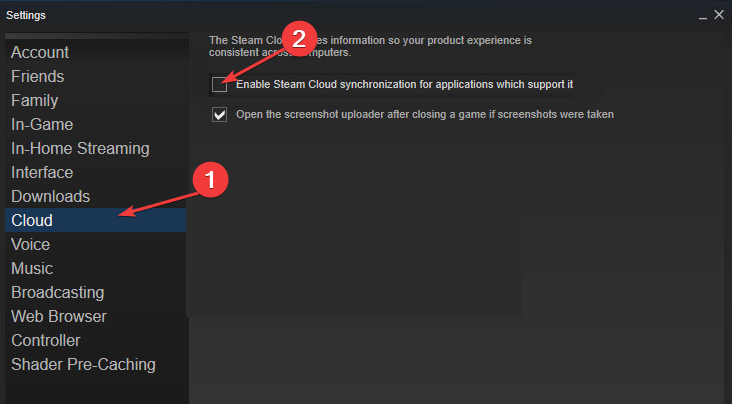
- Mulakan semula klien Steam.
Melumpuhkan pilihan Steam Cloud Sync akan menghalang perubahan daripada peranti lain daripada menjejaskan peranti anda. Ia boleh membetulkan perubahan bahasa yang kerap.
Anda boleh menggunakan panduan ini untuk pembetulan pantas jika anda menemuinya ralat Steam Cloud yang lain . Juga, anda boleh membaca bagaimana untuk memadam simpanan Steam Cloud daripada PC anda.
4. Tukar bahasa klien Steam
- Tekan kekunci, cari Stim , dan melancarkan Pelanggan wap daripada hasil carian.
- klik Stim di bahagian atas skrin, kemudian pilih tetapan .

- Pergi ke Antara muka tab, klik anak panah lungsur pada bahasa menu, kemudian pilih bahasa yang anda inginkan daripada menu lungsur.

- Mulakan semula klien Steam.
Memandangkan isu ini terus berulang, mungkin berbaloi untuk menukar bahasa anda sekali lagi. Kami juga mempunyai panduan mendalam tentang bagaimana untuk menukar bahasa pelanggan Steam .
5. Nyahpasang permainan berasaskan Steam cetak rompak
- Tekan kekunci, cari Stim , dan melancarkan Pelanggan wap daripada hasil carian.
- Pilih Perpustakaan dan pergi ke Permainan .

- Klik kanan permainan untuk menyahpasang dan klik Nyahpasang.

- Mulakan semula klien Steam.
Permainan cetak rompak dibangunkan di negara yang berbeza, jadi mereka memilih bahasa yang dibina secara lalai dan boleh memberi kesan kepada Steam. Walau bagaimanapun, menyahpasang permainan boleh membetulkan perubahan bahasa dalam Steam.
Kami mempunyai artikel terperinci untuk membimbing anda bagaimana untuk membetulkan ralat semasa menyambung dengan pelayan Steam pada PC anda.
Untuk lebih banyak soalan dan cadangan, sila tinggalkan di bahagian komen di bawah.
Masih mengalami masalah? Betulkan mereka dengan alat ini:
DITAJA
Jika nasihat di atas tidak menyelesaikan isu anda, PC anda mungkin mengalami masalah Windows yang lebih mendalam. Kami mengesyorkan memuat turun alat Pembaikan PC ini (dinilai Hebat di TrustPilot.com) untuk menanganinya dengan mudah. Selepas pemasangan, hanya klik pada Mulakan Imbasan butang dan kemudian tekan pada Baiki Semua.


![10 Pembuat sepanduk YouTube terbaik [Termasuk templat]](https://cm-cabeceiras-basto.pt/img/design-software/C3/10-best-youtube-banner-maker-template-included-1.jpg)




![5 perisian USB terbaik untuk mengunci PC anda [Panduan 2021]](https://cm-cabeceiras-basto.pt/img/software/44/5-best-usb-software.jpg)














![Bagaimana untuk membetulkan ralat 0x80070570 dalam Windows 10/11 [Penyelesaian Terbaik]](https://cm-cabeceiras-basto.pt/img/error/C7/how-to-fix-error-0x80070570-in-windows-10/11-best-solutions-1.jpg)
